ある意味、凄く勿体ない使い方だと、私も思っていました。
ええ・・・実 際 に 積 ん で み る ま で は 。
私が今回担当することになった、HP-Mini210には、実は既にSSDを搭載してあります。
搭載してあったSSDは、A-DATA「S592-64GB」で、INDILINXコントローラー、64MBキャッシュを搭載する、それなりに現在でも使える製品です。
実際、使い心地はさほど悪くなく、ネットブックとしては十分な速度だと思っていました。
ええ・・・井 の 中 の 蛙 で し た け ど ね 。
今回レビューする機会が無かったら、Mini210のポテンシャルに気づかないままだったと思います。
実際、積んでみた当人が、一番ビビったのであります。
理由は、ベンチマーク見てもらえばすぐ判りますが、まずは分解手順なども含め、その驚愕に至る過程を追ってみたいと思います。
●○●Mini210の分解●○●
用意する工具は、+の精密ドライバーだけです。(出来れば、薄いプラスチック定規もあるとラク)
しかも、外すネジの本数は「HDDを固定する4本だけ」と、破格に少なくなっています。
なにしろ、裏蓋からしてネジで止まっていません。
ただ、だからといって簡単という訳ではありません。むしろ、面倒事が増えています。
何しろ、本来ネジ止めする裏蓋が全て「プラスチックの爪」で引っかけてあるわけですから、力加減を間違えると、最悪プラのツメが折れて、二度と裏蓋が固定出来なくなります。
まず、バッテリーを外すと、外したその裏にオレンジ色のタブが二つあります。
このうち、真正面からみて「I」の形をしたタブを「そのまま軽く押込みます」と、タブの直上のツメが外れ、裏蓋が少し持ち上がります。
ここで注意して欲しいのが、このタブを「横にずらす」とか「奥に倒す」のだと勘違いするパターンですが、倒すとタブが折れます。フタが持ち上がる程度に、軽く押し込むだけでOKです。
そして、裏蓋の一部が持ち上がったら、そこに指をかけ、反対側の「○」型をしたタブをもう片方の手で押しながら、○型タブのほうに力をかけていきます。
バッテリー裏あたりのツメ(青い矢印)がすべて持ち上がったら、左右のツメ(白い矢印)を軽く真ん中方向へずらしつつ、丁寧に「あまり力をかけないように」ツメを交互に外していき、左右の爪が全て外れるまで繰り返します。
そして、左右のツメがすべて外れたら、ネトブの手前側のツメ(赤い矢印)を、カバー全体を上方向へ寄せながら外していくと、比較的簡単に外れます。
裏蓋を外し終えたら、次にHDDを固定しているシールを剥がします。
剥がす際は、両方の角から攻め、余り粘着面を汚さないように注意して下さい。
このシールは、HDDの保持を一部兼ねています。貼り直せないと、裏蓋の中でSSDが動く原因になります。
剥がし終えたら、HDD側の黒いフィルムタブを摘んで、SATAコネクタ・ケーブルの出ている反対側を少し持ち上げ、外側へずらすと、HDD全体がぽこっと外れます。
HDDが外れたら、SATAコネクタを取り外します。
この際に、SATAケーブルを捻ったり強く引っ張らないように注意して下さい。
ケーブルの耐久性が低い割に、コネクタが堅めですので、断線しないよう注意が必要です。
最後に、ドライブの左右に二つづつ付いている、+ネジを取り外せば、HDD取り出しは完了です。
取り外すと、こんな感じでマウンタだけ残ります。
取り付けは、この逆に進めていく形になりますが、いくつか注意事項があるので、画像にて掲載。
●○●OSのクローニング●○●
OSのクローン作業は、別のPCで行いました。
一台のPCで作業を完結させるより、このほうがスピーディにクローン出来ます。
一台のPCでクローン設定した場合なら、完了までだいたい15分程度かかるのですが、別PC上で作業した場合は5分もかかりません。
まず、Acronis True Image Home 2010の体験版をDLし、インストールを実施しました。
が、後々考えてみれば、今回の作業はインテルのSSDでやっているわけです。
インテルSSDが「装着されている環境」で行うなら、
「インテル® Data Migration Software」という、2010そのものの製品が無料入手・利用可能なんですね(爆)
体験版入れるより、こっちのほうが期間制限がない分、お勧めです。
まあ、操作自体はどっちも同じです。
2010の場合、自動でクローニングへ飛ばないので、「ツールとユーティリティ」の項目にある「ディスクのクローン作成」を選ぶと、ディスクのクローンを実施します。
数分待てば、OS入りのSSDが出来上がりますので、そいつをMini210へ組付けてやります。
OS起動も問題なく完了したので、早速ベンチマークを取得してみることにしましょう。
ふむ、ネットブックへの装着なら、こんなもんですかね・・・・・・?
と思ったのですが、どうにも腑に落ちない事がある。
実はこのMini210、XP導入時に「AHCIドライバが必須」なんです。
BIOS側にはIDE-AHCI切替設定が存在しないのですが、ネット上でXPインストールした事例を複数チェックしたところ、やはりAHCIドライバ必須なのは同様だった様子。
どうも、BIOSにて「AHCIに固定」されているようなんですね。
だったら、このIntel320のスペックからして、もっと速度が伸びても良いはずです。
●○●パーティション・アライメント調整●○●
XPでSSDを利用する場合、
「パーティションのアライメントを調整してやらないと、十分な速度が出ない」という話があります。
これは、Windows7でもVistaでも「アライメントがずれていたらXP同様」に起こり得る事なのですが、そもそも・・・
「パーティションのアライメント調整ってなんぞ?」
・・・というわけで、ものすごく乱暴に説明します。
SSDでは読み書きを行う最小の単位(ページ)が、だいたい4KB(4096B)で固定されています。
この4KBを超える容量を読み書きする場合、このようなルールで行われます。
10KBアクセス→SSD上では12KB分相当
12KBアクセス→SSD上では12KB分相当
あれ、SSD上では同じ分だけ、アクセスしていますね?
10KBの場合は「4KBが2つ以上、3つ未満」
12KBの場合は「4KBが3つ丁度」
これは、SSDから見れば「同じ回数のアクセス」としてカウントされるわけです。
Win7やVistaでは、この4KBというページの大きさに最初っから対応しているので、先頭部分を「1024の倍数」分少しずらしてパーティションを作ります。
これを「開始位置のオフセット」と言います。
しかし、XPはこのオフセット調整を行わずにパーティションを作成します。
このため、XPの場合「先頭部分が数十~数百バイトずれる」わけですが、SSD全体ではこれが「GB単位まで全部ずれる」事になるわけです。
で、ここでSSDのページに対して、0.8KBズレている場合を考えてみますと・・・
10KBアクセス→SSD上では4KBが2つ以上、3つ未満→12KB分相当
だったのが、
10KBアクセス→SSD上では4KBが3つ以上、4つ未満→16KB分相当
になります。
この積み重ねが、数MB単位ともなれば、無視出来ない遅れとなってしまうというわけです。
で、このズレを調整してSSD本来の速度を出そうというのが、アライメント調整なのです・・・
が、既にインストール済みのOSでは、調整手段がありません。
当たり前っちゃ当たり前ですが、この調整「ディスクのパーティション作成時」にしか、本来行えないんですね。
OSリカバリは、流石に面倒くさい。
出来れば、お手軽にクローンだけで済ませたい・・・・
多少の出費は覚悟の上で、入ってるOSをそのまま、アライメント調整出来る方法は無いものか?
あったよ!
というわけで、こちらの「Paragon Alignment Tool 3.0」なるものを使うことにしました。
有償ソフトなんですが、OSやデータが入っている状態であろうが、強制的にアライメント調整をかけられるという、非常にありがたい機能を持っています。
・・・というか「それしか出来ない」んですけどね。
日本円で2400円ちょいですが、XPからWin7へアップグレードインストールした人や、既存環境を残したい人には最適の手段だと思います。
さて、それでは早速インストールして、アライメント調整を初めてみましょう。
ソフトを起動すると、こんな画面で「調整取れてねえぞ」っていうディスクが表示されます。
調整が取れている場合、黄色で表示されているパーティションは緑色となります。
今回、調整するドライブは一番上のSSDなので、下のDisk1(USBメモリ)のチェックは外します。
最後に「Align partitions」→「Restart and align」の順に選択すると、
の画面の後、自動的に再起動します。
再起動中、こちらの画面が表示され、アライメント調整を開始。
かかる時間はデータの総量に比例しますが、SSDで30GB程度なら15分程度です。
・・・で、アライメント調整完了後に取得したベンチマークがこちら。
/' ! ━━┓┃┃
-‐'―ニ二二二二ニ>ヽ、 ┃ ━━━━━━━━
ァ /,,ィ=-;;,,, , ,,_ ト-、 ) ┃ ┃┃┃
' Y ー==j 〈,,二,゙ ! ) 。 ┛
ゝ. {、 - ,. ヾ "^ } } ゚ 。
) ,. ‘-,,' ≦ 三
ゞ, ∧ヾ ゝ'゚ ≦ 三 ゚。 ゚
'=-/ ヽ゚ 。≧ 三 ==-
/ |ヽ \-ァ, ≧=- 。
! \ イレ,、 >三 。゚ ・ ゚
| >≦`Vヾ ヾ ≧
〉 ,く 。゚ /。・イハ 、、 `ミ 。 ゚ 。 ・
な、なんじゃあこりゃア!?
・・・というか、こんなに違いが出るとは想像していませんでした。
特に4kのリードライト、QD32については雲泥の差と行って良く、実際に体感出来るレベルでの差となっています。
そりゃ、Microsoftが問題視する訳だわ。
・・・というわけで、Mini210はストレージ速度だけなら立派に現役世代のPCとなりました。
実際、起動速度も利用時のキビキビ感も、S592よりずっと速くて快適です。
何より、容量がデカいので、データ用に別途HDDを持ち歩く必要が無くなりました。
300GBもあると、流石にモバイル環境なら、そうそう困る事はないですね。
S592利用時に感じていた、アプリ起動時のひっかかりも完全に消えました。
Chromeなら1秒起動。エクセルの起動も「データ展開含めて8秒」ってのは、流石に吃驚。
データの保管場所までSSDだと、オフィス・スイートの起動スピードが尋常じゃないですね。
よく使うテンプレやファイルをSSDに格納しておき、最後にHDDにもバックアップ、という贅沢な使い方にも、300GBは十分耐え得る容量。
モバイルユースにおいて、このSSDの性能と容量は強力な武器となる。
Intel-SSD320は、そう実感させるだけのポテンシャルを感じる製品でした。
最後に、今回レビューの機会を与えて頂いた、インテルさんとジグソー運営事務局さんに感謝。
このSSDを使う機会が与えられなかったら、自分の手持ちのSSD全部で「アライメント狂ったまま」で運用する羽目になるところでした(笑)
コメント (8)
他5件のコメントを表示ZIGSOWにログインするとコメントやこのアイテムを持っているユーザー全員に質問できます。
YouTube の動画を挿入
YouTube の URL または動画の ID を入力してください
動画の ID が取得できません。ID もしくは URL を正しく入力してください。
ニコニコ動画の動画を挿入
ニコニコ動画の URL または動画の ID を入力してください
動画の ID が取得できません。ID もしくは URL を正しく入力してください。
ZIGSOWリンク挿入
検索対象とキーワードを入力してください
外部リンクを挿入
リンク先の URL とタイトルを入力してください
URL を正しく入力してください。
ほかのユーザーのレビュー
-
Intel SSD 320 Series(Postville-Refresh) 2.5inch MLC 9.5mm 600GB SSDSA2CW600G3B5
今回は、zigsow様、Intel様、関係者の皆様、「インテルSSD100連発!マシンガンレビュー2ndシーズンIntelSSD320を入手せよ」にて、レビュアーに選出して�...
-
Intel SSD 320 Series(Postville-Refresh) 2.5inch MLC 9.5mm 600GB SSDSA2CW600G3B5
実はこのレビューを書くのは4回目。1度目はアップロードに失敗して藻屑となりました・・・・・・(涙どうも画像を入れると高負荷で落ちるよう�...
-
Intel SSD 320 Series(Postville-Refresh) 2.5inch MLC 9.5mm 600GB SSDSA2CW600G3B5
この度は"IntelSSD320Series(Postville-Refresh)2.5inchMLC9.5mm600GB"プレミアムレビューの機会を賜りまして、誠にありがとうございます。zigsow株式会社様...
-
Intel SSD 320 Series(Postville-Refresh) 2.5inch MLC 9.5mm 600GB SSDSA2CW600G3B5
今回、IntelSSD320Series(Postville-Refresh)2.5inchMLC9.5mm600GBのレビューをさせていただくことになりました。関係者の皆様に感謝申し上げます。(ちゃんとプ...
-
Intel SSD 320 Series(Postville-Refresh) 2.5inch MLC 9.5mm 600GB SSDSA2CW600G3B5
zigsow様、Intel様、関係者の皆様この度は、マシンガンレビュー2ndに選出いただきまして、ありがとうございます。Intel様には、以前にSSDのX25-MG2120GB�...
-
Intel SSD 320 Series(Postville-Refresh) 2.5inch MLC 9.5mm 600GB SSDSA2CW600G3B5
zigsowプレミアムレビュー「SSD100連発!マシンガンレビュー2ndシーズンIntelSSD320を入手せよ!」にて「IntelIntelSSD320600GB」を提供していただきました...
-
Intel SSD 320 Series(Postville-Refresh) 2.5inch MLC 9.5mm 600GB SSDSA2CW600G3B5
最初に、マシンガンレビュー2ndシーズンSSD100連発!IntelSSD320を入手せよ!で、zigsow、インテル様関係者の方々にレビューの機会をいただけたことに...
-
Intel SSD 320 Series(Postville-Refresh) 2.5inch MLC 9.5mm 600GB SSDSA2CW600G3B5
速さの違いがよりわかり易いようにHDD・SSDそれぞれの場合の動画を載せておきました!Intel様の「IntelSSD320」600GBのレビューに当選させて頂きまし�...
-
Intel SSD 320 Series(Postville-Refresh) 2.5inch MLC 9.5mm 600GB SSDSA2CW600G3B5
5月下旬に、zigsow運営事務局から当選のメッセージが来ました。関係者各位、ありがとうございます。また、当初のSSDは私のミスか初期不良で使え�...
-
Intel SSD 320 Series(Postville-Refresh) 2.5inch MLC 9.5mm 600GB SSDSA2CW600G3B5
この度はレビュアーに選んで頂きありがとうございます。Intel様、zigsow様関係者の皆様に厚く御礼申し上げます。まさかの600GB…飛び跳ねて喜びつ�...
-
Intel SSD 320 Series(Postville-Refresh) 2.5inch MLC 9.5mm 600GB SSDSA2CW600G3B5
今回、幸運にもIntelSSD320600GBをレビューする機会を得ることができ、MacBookPro17inch(Early2011/HDD750GB/CPU2.2GHzIntelCorei7/Memory4GB)に導入してみました。利用環...
-
Intel SSD 320 Series(Postville-Refresh) 2.5inch MLC 9.5mm 600GB SSDSA2CW600G3B5
zigsow運営事務局様この度は、IntelSSD320Series(Postville-Refresh)2.5inchMLC9.5mm600GBを使わせていただく機会をいただきありがとうございます。先ずは、メッセ...
-
Intel SSD 320 Series(Postville-Refresh) 2.5inch MLC 9.5mm 600GB SSDSA2CW600G3B5
本日5月6日、到着しました。この度はレビューアーに選んで頂き、Zigsow様、Intel様ありがとうございました。まずは換装前の状態を。指令はDellINSPIR...
-
Intel SSD 320 Series(Postville-Refresh) 2.5inch MLC 9.5mm 600GB SSDSA2CW600G3B5
この度はIntelSSD320Series(Postville-Refresh)2.5inchMLC9.5mm600GBプレミアムレビューの機会を与えて下さり、intel様、zigsow様、関係者の皆様に感謝申し上げます�...
-
Intel SSD 320 Series(Postville-Refresh) 2.5inch MLC 9.5mm 600GB SSDSA2CW600G3B5
春のレビューウィーク(?)第2弾はIntelの新型SSDです。今回当選したのは600GBのモデルです。今入っているHDDと、ほとんど変わらない大きさです。...
-
Intel SSD 320 Series(Postville-Refresh) 2.5inch MLC 9.5mm 600GB SSDSA2CW600G3B5
この度は、zigsow様、Intel様、関係者の皆様、zigsowに入ったばかりの自分をIntelSSD320600GBのレビュアーに選出していただきありがとうございました。�...
-
Intel SSD 320 Series(Postville-Refresh) 2.5inch MLC 9.5mm 600GB SSDSA2CW600G3B5
3月28日に発表された、X-25Mシリーズの第3世代『IntelSolid-StateDrive320Series』。MLC(MultiLevelCell)タイプで大容量モデルの追加と、価格を引き下げたことが�...
-
Intel SSD 320 Series(Postville-Refresh) 2.5inch MLC 9.5mm 600GB SSDSA2CW600G3B5
X25-Mシリーズは今回で3世代全てレビューさせていただくことになりました。雑誌やネット記事で貸し出されているのが300GBであるにもかかわらず、...
-
Intel SSD 320 Series(Postville-Refresh) 2.5inch MLC 9.5mm 300GB SSDSA2CW300G3K5
最初にこの様なレビューの機会をお与え下さいましたzigsow様、Intel様、プレミアムレビュー関係者の皆様、本当に有難う御座います!レビューの概...
-
Intel SSD 320 Series(Postville-Refresh) 2.5inch MLC 9.5mm 300GB SSDSA2CW300G3K5
アプリ起動速度、OS起動速度、消費電力、バッテリー起動時間、ノートPCのSSD換装動画、各種ベンチマーク、これらの内容(順不同)で進めていきま�...
-
Intel SSD 320 Series(Postville-Refresh) 2.5inch MLC 9.5mm 300GB SSDSA2CW300G3K5
最初に・・・この度は、このようなレビューを行う場をいただきIntel様、zigsow様には感謝感激です。ありがとうございました。~~~~~~~~~...
-
Intel SSD 320 Series(Postville-Refresh) 2.5inch MLC 9.5mm 300GB SSDSA2CW300G3K5
110529第一版22日の選考で、レビュアーに選んでいただきました。まさか登録して数週間でSSDのレビュアーに選んで頂けるとは…zigsow様、提供のintel�...
-
Intel SSD 320 Series(Postville-Refresh) 2.5inch MLC 9.5mm 300GB SSDSA2CW300G3K5
このたび、「インテルSSD100連発!マシンガンレビュー2ndシーズン」のレビューアーに採用されました。選出いただきましたzigsow運営事務局様には�...
-
Intel SSD 320 Series(Postville-Refresh) 2.5inch MLC 9.5mm 300GB SSDSA2CW300G3K5
こちらでレビューします。ノートパソコンを強化するにあたり一番簡単なのがメモリの追加ですが、次に簡単で有効なのが高速なストレージへの�...
-
Intel SSD 320 Series(Postville-Refresh) 2.5inch MLC 9.5mm 300GB SSDSA2CW300G3K5
この度はIntelSSD320Series(Postville-Refresh)2.5inchMLC9.5mm300GBのレビューアーに選出頂きありがとうございます。今回は、zigsowさま、Intelさま...
-
Intel SSD 320 Series(Postville-Refresh) 2.5inch MLC 9.5mm 300GB SSDSA2CW300G3K5
【2012.2.19他のマシンの乗せ変えたときのベンチを追記】■概要intelのSSD320(以下SSD320)は、同社のX25-Mの後継モデルにあたるシリーズとなります。製�...
-
Intel SSD 320 Series(Postville-Refresh) 2.5inch MLC 9.5mm 300GB SSDSA2CW300G3K5
zigsow様、Intel様、関係者の皆様、zigsowで熱いフォローをしてくれたおものだちの皆さん。コメント投稿してくださった方々vaioに新しい人生をくだ�...
-
Intel SSD 320 Series(Postville-Refresh) 2.5inch MLC 9.5mm 300GB SSDSA2CW300G3K5
この度はIntelSSD320Series(Postville-Refresh)2.5inchMLC9.5mm300GBのレビューに選んで頂きありがとうございます。届いたSSDは茶箱に入ってましたがクッション材...
-
Intel SSD 320 Series(Postville-Refresh) 2.5inch MLC 9.5mm 300GB SSDSA2CW300G3K5
東芝製ノートPC「dynaboookEX/55KBL」に「IntelSSD320」を組み込む換装手順をレビューさせていただきます。zigsow、Intel、関係諸氏の皆様にこの場をお借り...
-
Intel SSD 320 Series(Postville-Refresh) 2.5inch MLC 9.5mm 300GB SSDSA2CW300G3K5
初期のプチフリSSD達と戦い、X-25Mのバグにさえ直撃したほどのSSDスキーとしては大容量SSDを使えるなんて大感激です。使命を果たすため、レビュー...
-
Intel SSD 320 Series(Postville-Refresh) 2.5inch MLC 9.5mm 300GB SSDSA2CW300G3K5
この度、インテルSSDのマシンガンレビューに当選させて頂きありがとうございます。 まず、率直な感想としては・・・「噂には聞いていたSSDが�...
-
Intel SSD 320 Series(Postville-Refresh) 2.5inch MLC 9.5mm 300GB SSDSA2CW300G3K5
このSSDはマシンガンレビュー2ndシーズンSSDは100連発!Intel SSD 320を入手せよにおいて自分が選んで頂いたもののレビューになります。このような...
-
Intel SSD 320 Series(Postville-Refresh) 2.5inch MLC 9.5mm 300GB SSDSA2CW300G3K5
前作X25-Mをレビューさせて頂いてよりそろそろ1年が経ち、SSDの業界も6Gbps対応や価格下落など大幅に進化した。そんな中、Intelより新しくリリース�...
-
Intel SSD 320 Series(Postville-Refresh) 2.5inch MLC 9.5mm 300GB SSDSA2CW300G3K5
今回のレビューに際し、レビューの機会を与えて頂いたzigsow事務局の皆様、Intel(株)様、関係者の皆様には本当に心より感謝しています。有難う...
-
Intel SSD 320 Series(Postville-Refresh) 2.5inch MLC 9.5mm 300GB SSDSA2CW300G3K5
今回、レビューの機会を与えて下さりました、zigsow様・intel様に感謝申し上げます。さて、SSD自体は4/27に届きましたが、GW前半は家族旅行で時間が...
-
Intel SSD 320 Series(Postville-Refresh) 2.5inch MLC 9.5mm 300GB SSDSA2CW300G3K5
まず結論を言うと、プラスドライバー1本で非常に簡単にSSD化が出来ました。かかった時間はレビュー用の写真撮影や転送速度計測も含めた作業�...
-
Intel SSD 320 Series(Postville-Refresh) 2.5inch MLC 9.5mm 300GB SSDSA2CW300G3K5
Intel様の最新SSD「IntelSSD320」のレビューに当選させて頂きました。選んで頂いたzigsow様、Intel様、関係者の皆様、そしてzigsowで出会い応援してくれ�...
-
Intel SSD 320 Series(Postville-Refresh) 2.5inch MLC 9.5mm 300GB SSDSA2CW300G3K5
まずはzigsow運営事務局様、インテルキャンペーン事務局様、インテルSSD100連発!マシンガンレビュー2ndシーズンに選んでいただき、ありがとうご�...
-
Intel SSD 320 Series(Postville-Refresh) 2.5inch MLC 9.5mm 300GB SSDSA2CW300G3K5
この度は「インテルSSD100連発!マシンガンレビュー2ndシーズンIntelSSD320を入手せよ」のレビューアーに選出していただきありがとうございました。...
-
Intel SSD 320 Series(Postville-Refresh) 2.5inch MLC 9.5mm 300GB SSDSA2CW300G3K5
マシンガンレビューに選んでいただいてありがとうございます。さて、今回のレビューはノートパソコンへSSDSA2CW300G310を換装する手順を添えてと�...
-
Intel SSD 320 Series(Postville-Refresh) 2.5inch MLC 9.5mm 300GB SSDSA2CW300G3K5
DellPrecisionM4300+WindowsXPProfessionalSP3の組み合わせでIntelSSD320Seriesの威力を確認してみた。M4300はSATA3.0Gb/sに対応したモデル。CPUはCore2ExtremeX7900に交換...
-
Intel SSD 320 Series(Postville-Refresh) 2.5inch MLC 9.5mm 300GB SSDSA2CW300G3K5
zigsow様、Intel様この度は「インテルSSD換装マニュアル」のレビュアーとして採用頂きありがとうございました!さて今回は「SONY VAIOEシリーズVPCEB3...
-
Intel SSD 320 Series(Postville-Refresh) 2.5inch MLC 9.5mm 300GB SSDSA2CW300G3K5
今回,レビューの機会を与えていただいた関係各位の皆様に感謝いたします.また,レビュー掲載遅延に関し,zigsow事務局のご理解ありがとうご�...
-
Intel SSD 320 Series(Postville-Refresh) 2.5inch MLC 9.5mm 300GB SSDSA2CW300G3K5
IntelSSDマシンガンレビュー2ndシーズンのレビュアーに選出ありがとうございます------------------------------------------------------------IntelSSD320に8MB病なるも�...
-
Intel SSD 320 Series(Postville-Refresh) 2.5inch MLC 9.5mm 300GB SSDSA2CW300G3K5
この度は「インテルSSD100連発!マシンガンレビュー2ndシーズンIntelSSD320を入手せよ」に御選出を頂き有難う御座います。この様な機会を下さったzig...
-
Intel SSD 320 Series(Postville-Refresh) 2.5inch MLC 9.5mm 300GB SSDSA2CW300G3K5
レビューに先立ち、この度はレビューアーに選んで頂き、Zigsow様、Intel様ありがとうございました。 今回...
-
Intel SSD 320 Series(Postville-Refresh) 2.5inch MLC 9.5mm 300GB SSDSA2CW300G3K5
この度はマシンガンレビューに参加させていただきzigsow様、並びにintel様には心より感謝いたします。さて、今回で4つ目となるインテルSSDレビュ�...
-
Intel SSD 320 Series(Postville-Refresh) 2.5inch MLC 9.5mm 300GB SSDSA2CW300G3K5
~~~ プレミアムレビュー ~~~ご選考いただきましてありがとうございます。「IntelSSD320Series300GB」を「東芝dynabookB350」に換装しました。東�...
-
Intel SSD 320 Series(Postville-Refresh) 2.5inch MLC 9.5mm 300GB SSDSA2CW300G3K5
本日2011年5月5日にzigsow社より届きました!パッケージ写真↓25nmNANDフラッシュを採用した第3世代のインテルSSDを、ノートPCへの搭載方法とその操作...
-
Intel SSD 320 Series(Postville-Refresh) 2.5inch MLC 9.5mm 300GB SSDSA2CW300G3K5
一度ならず二度までもレビュアーに選んでいただきありがとうございました!どうぞ最後までお付き合いよろしくお願いします。そして、今回の�...
-
Intel SSD 320 Series(Postville-Refresh) 2.5inch MLC 9.5mm 300GB SSDSA2CW300G3K5
とりあえずは、開けてみました。 カタログでは9.5mm厚となっているようですが、実際はスペーサーをかましているだけで、これを外すと、7mm厚...
-
Intel SSD 320 Series(Postville-Refresh) 2.5inch MLC 9.5mm 300GB SSDSA2CW300G3K5
「SSD100連発!マシンガンレビュー2ndシーズン」の対象に選ばれたので早速レビュー。SSDはIntelSSD320Series300GB。搭載先は。実はこのPC、既にIntelSSD320Ser...
-
Intel SSD 320 Series(Postville-Refresh) 2.5inch MLC 9.5mm 300GB SSDSA2CW300G3K5
まず 今回このような機会を頂いたzigsowさまありがとうございました。早速レビューの方へ行きたいと思います。今回換装の連絡頂いたのが 「VA...
-
Intel SSD 320 Series(Postville-Refresh) 2.5inch MLC 9.5mm 300GB SSDSA2CW300G3K5
この度は、レビューアーに選出していただきありがとうございました。今回、私が載せ替えを行うのは「MacBookPro(Early2011)13インチ」です。【構成】...
-
Intel SSD 320 Series(Postville-Refresh) 2.5inch MLC 9.5mm 300GB SSDSA2CW300G3K5
届きました!!Intel様およびzigsow様レビューに選んでいただきありがとうございます。今回は換装マニュアルの作成ということで�...
-
Intel SSD 320 Series(Postville-Refresh) 2.5inch MLC 9.5mm 300GB SSDSA2CW300G3K5
SSDのレビューはX-25Mに続いて2回目となります。前回のX-25Mはほとんど活用出来ないでおわってしまいました。今回のレビューでは、手持ちの中で2.5...
-
Intel SSD 320 Series(Postville-Refresh) 2.5inch MLC 9.5mm 300GB SSDSA2CW300G3K5
先ずは貴重な商品のレビューアーに選んで頂きましたZigsow運営関係者様各位、並びにIntel関係者様各位に深く御礼申し上げます。浅学ゆえ拙い表現...
-
Intel SSD 320 Series(Postville-Refresh) 2.5inch MLC 9.5mm 300GB SSDSA2CW300G3K5
この度、PrimeNoteCresionNAへのIntelSSD320換装の機会をいただきました。zigsow管理人様、Intelご担当者様、レビュアーに選出いただき、ありがとうござい�...
-
Intel SSD 320 Series(Postville-Refresh) 2.5inch MLC 9.5mm 300GB SSDSA2CW300G3K5
【ターゲットPC】AppleMacBookPro15inch※MacOSXバージョン10.6.7【目的】現在使用しているAppleSSD(AppleStoreカスタマイズ品)からIntelSSDへシステムの移行を�...
-
Intel SSD 320 Series(Postville-Refresh) 2.5inch MLC 9.5mm 300GB SSDSA2CW300G3K5
第3版:2011/4/3021:30:マイグレーション~詰め替えまでの写真を追加しました。第2版:2011/4/3014:40:ディスクのベンチマーク結果を写真付きで追加�...
-
Intel SSD 320 Series(Postville-Refresh) 2.5inch MLC 9.5mm 300GB SSDSA2CW300G3K5
zigsowSSD換装作戦本部から通達アリ!zigsowのSSD換装作戦本部の指令は「dynabookUX/23LBL」にSSDを換装セヨ!Atom™N450&NM10のUMPCです。*******************...
-
Intel SSD 320 Series(Postville-Refresh) 2.5inch MLC 9.5mm 300GB SSDSA2CW300G3K5
まさか、まさかの当選でした。去年に引き続き、SSD様でございます!intel様、zigsow様ありがとうございます!!GW中にがんばってレ...
-
インテル SSD 320 120GB SSDSA2CW120G310
□□ GW風邪でレビュー公開が遅れて、TerriblySorry! □□ 4月27日11時50分に到着した。30日には換装テストを終えた。 しかし、因果関係が不明だ�...
-
インテル SSD 320 120GB SSDSA2CW120G310
インテル様、ジグソー様、この度はこのようなプレミアムレビューの機会をいただき、心より深くお礼申し上げます。今回レビューするのは、こ�...
-
インテル SSD 320 120GB SSDSA2CW120G310
今回は、インテル様の「インテルSSD100連発!マシンガンレビュー2ndシーズン」のレビューアーに採用されましたので「PanasonicCF-W7DWJNJR」に「IntelSSD3...
-
インテル SSD 320 120GB SSDSA2CW120G310
この度は、IntelSSD320120GBレビューの機会を戴き有難うございました。zigsow様,インテル様に深く感謝致します。【zigsowからのミッション】SSDをノート...
-
インテル SSD 320 120GB SSDSA2CW120G310
zigsow運営事務局様、インテル株式会社様このたびは、レビューアーに選出していただきまして、誠にありがとうございます。「IntelSSD320Series」の...
-
インテル SSD 320 120GB SSDSA2CW120G310
本製品のプレミアムレビューアーに選出頂き、intel様、zigsow担当者様に厚く御礼申し上げます。今回はタイトルにある通り、NECVersaProVJ14M/FD-2に入っ...
-
インテル SSD 320 120GB SSDSA2CW120G310
はじめに。まず最初に今回、zigsowプレミアムレビュー「インテルSSD100連発!マシンガンレビュー2ndシーズン」のレビューアに選出していただき、zi...
-
インテル SSD 320 120GB SSDSA2CW120G310
・どんなパソコンを使ったの?・元のデータやWindowsはどうやって移すの?・HDDイメージ化ツールは使えないの?・リカバリィは出来ないの?・HDD�...
-
インテル SSD 320 120GB SSDSA2CW120G310
この度はこのようなプレミアムレビューの機会をいただきましたことzigsow様、他関係各社様に深く御礼申し上げます。DELLVostro1500(及びInspiron1520/15...
-
インテル SSD 320 120GB SSDSA2CW120G310
---------ONKYODC413購入の経緯---------------数年前のマンション購入を期に狭いこともありシンプル生活に切り替えようと、今まで使っていたオーディオ�...
-
インテル SSD 320 120GB SSDSA2CW120G310
Intelマシンガンレビュー2ndシーズンに選出していただきました!ありがとうございます。ということで、このIntelSSD320120GBを、PanasonicLet'snoteW7に�...
-
インテル SSD 320 120GB SSDSA2CW120G310
SSD100連発!マシンガンレビュー2ndシーズン到来っ!ってことで、SSD換装マニュアル作ってみました。今回は趣旨を変え、AppleのMacintoshノート、MacBoo...
-
インテル SSD 320 120GB SSDSA2CW120G310
今回、登録して1ヶ月にも満たない私がプレミアムレビューに選ばれました。自分でも正直驚いています^^;選出してくださったZigsow様、Intel様...
-
インテル SSD 320 120GB SSDSA2CW120G310
今回、SSD100連発マシンガンレビューに当選した白輝望です。まず、最初に残念なことをご報告しなければなりません。この1週間、様々な方法でSS...
-
インテル SSD 320 120GB SSDSA2CW120G310
このたびは、レビュアーに選んでいただいて、zigsow事務局、ならびにIntelの皆様には深く感謝いたしております。ついに念願のSSDです。今回は、『...
-
インテル SSD 320 120GB SSDSA2CW120G310
【「LenovoThinkPadX61s」に「IntelSSD320」120GBを組み込む】今回、IntelSSD320120GBに換装するのは次のノートパソコンとなります。実は既に、IntelX25-MG2160GBに�...
-
インテル SSD 320 120GB SSDSA2CW120G310
プレミアムレビューに採用してくださったzigsow様、このレビューのために貴重な品を提供して頂いたIntel様にまずお礼を申し上げます。今回はレビ...
-
インテル SSD 320 120GB SSDSA2CW120G310
念願のSSDレビュアーに選んでいただきありがとうございました。今回は下記のPCのHDDの換装についてレビューさせていただきます。至らぬところも...
-
インテル SSD 320 120GB SSDSA2CW120G310
intel様、zigsow様。この度はレビュアーに選出頂き有難うございます。今回は「VAIOVGN-S73PB/B」に「IntelSSD320」120GBを組み込む指令が下りました。頂い�...
-
インテル SSD 320 120GB SSDSA2CW120G310
zigsow運営事務局様、インテル株式会社様、レビューアーに選出していただきまして、誠にありがとうございます。まさか登録したてで当選すると...
-
インテル SSD 320 120GB SSDSA2CW120G310
レビューワー当選に際し、Zigsow事務局,インテル事務局の皆様にお礼申し上げます。□2011.05.22□□□□□□□□□□□□□□□□□□□□□□□□...
-
インテル SSD 320 120GB SSDSA2CW120G310
zigsowさん、またレビューに選んで頂いてありがとうございます。まさか当たるとは思っていませんでした。持っているノートのHDDがATAなので・・�...
-
インテル SSD 320 120GB SSDSA2CW120G310
この度はレビューアーに選んで頂き、Zigsow様、Intel様ありがとうございました。私自身初めてのSSDを使用ということで感激しております。「Pri...
-
インテル SSD 320 120GB SSDSA2CW120G310
zigsow運営事務局様、インテル株式会社様このたびは、レビューアーに選出していただきまして、誠にありがとうございます。今回のレビューではSO...
-
インテル SSD 320 120GB SSDSA2CW120G310
はじめに、zigsow様、マシンガンレビュー関係者の方々、今回のIntelSSDマシンガンレビューに選出していただき、ありがとうございます!換装手順で...
-
インテル SSD 320 120GB SSDSA2CW120G310
この機会を与えた下さいましたZigsow関係者及びIntel関係者には、深く感謝申し上げます。【最初にお詫び】☆ 当初私には「CF-S8をIntelSSD320120GBにて...













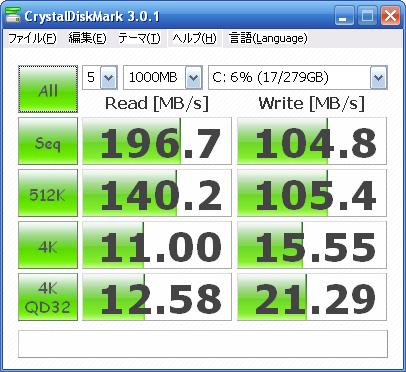
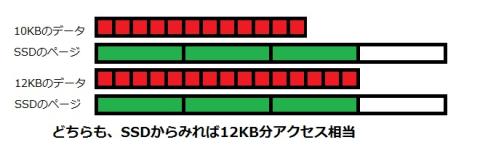
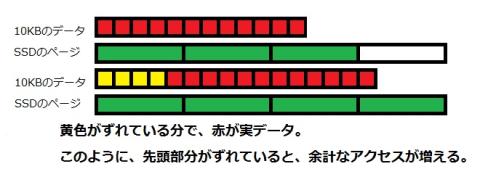
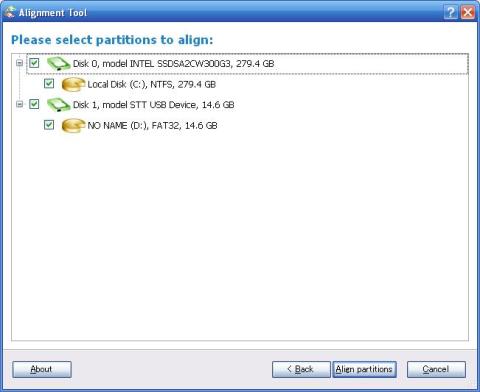
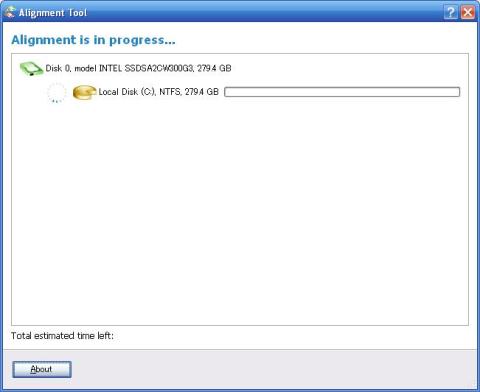
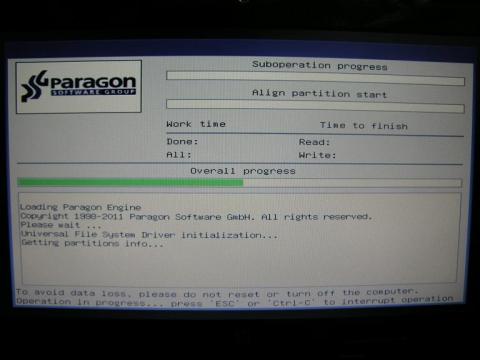


Vossさん
2011/05/20
やはり、NM10のベースはICH7ですから、SATA2への対応が成されたといっても、書き込み側で壁があったようです。
SB850での速度が、本来の実力と思われます。
それにしても、SATA2の限界値近くまで簡単に出るねコレ・・・・
ほんとにチップの改良なし、ファームとNANDフラッシュだけの世代交代なのかと勘ぐってしまうほど、X25Mと味付け違ってるなあ。
Vossさん
2011/05/30
kenさん
2011/06/03
レビュー、お疲れ様でした。
アライメントの効果、抜群ですね。
私の使用しているMacでは、どうなのか調べても分からなかったので、今はそのまま使用しています。
Vossさん
2011/06/03
Macのアーキテクチャには殆ど無知なので、
http://developer.apple.com/jp/technotes/tn1150.html
こちらの文書を流し読みした限りではありますが、HFS+フォーマットは、元から4kセクタ固定式の筈です(OS9のHFSはHDD扱う際にセクタが小さすぎて遅くなっていたので、Xは最初からここも改良されている)から、仕様通りならばアライメント問題は発生しないはずです。
kenさん
2011/06/04
灯台もと暗しで、AppleのDeveloperサイトにあったとは。
見逃していました。
Vossさん
2011/06/04
というか、他社に自社規格ハードを作らせていない以上、自社でやってなかったら周辺機器一つ製品化してもらえないですしね。
Appleの規格はWinに逆採用される事例も多いので、チェックしておくと色々面白いです。
リンさん
2012/02/19
もしまだでしたらお奨めします~。
Vossさん
2012/02/19
Intel SSD ToolBOXを入れてたお陰で、ファームウェアの更新については自動チェックで案内が出てくれたので、更新済みです。
しかし、8MBに容量下がるってスゲーバグだと思ったら、M4でも認識不良バグ発生で、SSDもまだまだ発展途上だなー、と認識させられますね。